Windows10系统创建局域网图文教程
将电脑系统升级到windows10正式版后,发现无法创建局域网了,这该怎么办呢?其实,这是Windows版本更新了,才导致创建局域网的方式也发生了改变。下面,系统城小编给大家讲解一下新版本创建局域网方法。
具体如下:
1、找到桌面左下角windows的图标点击右键;
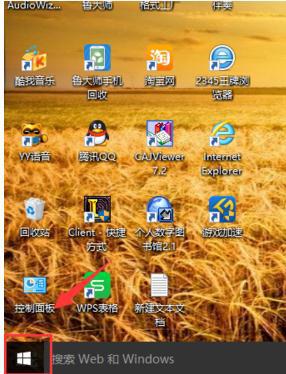
2、在弹出的方框中找到命令提示符,打开;
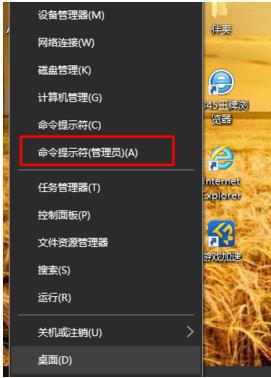
3、弹出如图命令框,在里面直接输入netsh wlan set hostednetwork mode=allow ssid=局域网的名字 key=密码;
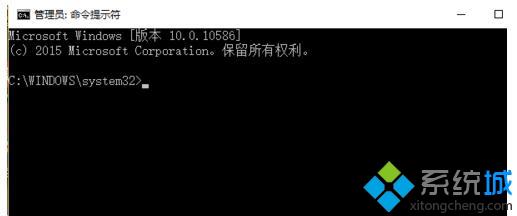
4、到这一步别急着回车,在空格输入netsh wlan start hostednetwork后按回车;
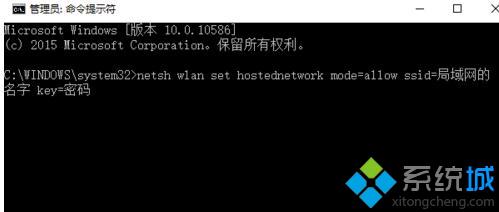
5、当提示出现已启动承载网络,才算完成,否则一定是输入错误,直接复制粘贴最好;
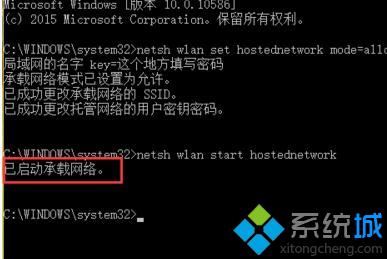
6、打开网络连接,发现已经创建好了局域网,等小伙伴的加入吧!
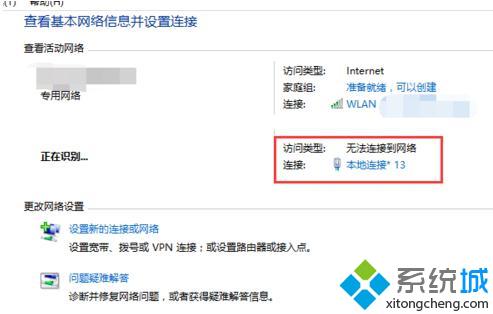
Windows10系统创建局域网的方法就为大家介绍到这里了。如果你也有同样需求的话,不妨按照小编的方法动手操作看看!
相关教程:为什么360wifi创建不了怎么创建vcf格式创建网页文件电脑怎么创建文档war3局域网无法刷出我告诉你msdn版权声明:以上内容作者已申请原创保护,未经允许不得转载,侵权必究!授权事宜、对本内容有异议或投诉,敬请联系网站管理员,我们将尽快回复您,谢谢合作!










